윈도우11 시작메뉴 아이콘, 스타일 변경하는 방법 - Start Menu X 사용방법
윈도우11 시작메뉴 스타일이 어색해서 변경하고 싶으신가요? Start Menu X라는 프로그램을 활용해 시작메뉴 아이콘, 시작메뉴 테마 등을 변경할 수 있는데요. 오늘은 Start Menu X 다운 및 영구 인증, 설치하는 방법 알려드리겠습니다.

시작 메뉴
과거 PC의 하드웨어 성능이 좋지 않을 때는 컴퓨터 최적화를 하는 작업이 많이 있었죠. 최적화 작업을 하면서 반드시 진행했던 것이 바로 바탕화면 정리하기였습니다. 부팅할 때 바탕화면에 아이콘이 많으면 부팅속도가 느렸죠. 지금도 바탕화면에 아이콘이 있거나 없는 경우 차이는 있겠지만 과거에 비해서 큰 차이는 없습니다.
그래서 과거에는 시작 메뉴에 있는 프로그램 그룹들을 활용해 프로그램을 실행했었습니다. 이를 사용하지 않으면 바탕화면의 바로가기나 아니면 C드라이브에 설치된 폴더 경로에 직접 접속을 해야 했죠. 그래서 시작 메뉴를 필수적으로 사용했습니다. 여기에 익숙해져 있는 사람들은 윈도우10, 윈도우11의 시작메뉴 형태가 익숙하지 않을 수밖에 없습니다. 특히 윈도우7에서 윈도우10으로 넘어가면서 크게 변경된 시작 메뉴 디자인과 스타일은 당황스럽게 만들었죠. 그래서 사람들이 이전 버전과 유사한 시작 메뉴 스타일을 찾기 시작했습니다. 오늘 소개해드리는 프로그램 역시 윈도우 시작 메뉴를 이전 버전과 유사하게 변경해 주는 프로그램입니다.
Start Menu X
이 프로그램은 윈도우10, 윈도우11 에서 모두 사용이 가능하며 시작 메뉴 아이콘 변경, 시작 메뉴 스타일 변경을 할 수 있습니다. 또한 시작 메뉴에 가상 그룹을 만들어서 사용하고 싶은 프로그램 그룹을 직접 설정할 수 있습니다. 그리고 특정 폴더를 등록하여 해당 폴더 내부의 파일들을 빠르고 쉽게 접근가능 하도록 설정이 가능합니다.
Start Menu X 주요 기능
- 프로그램 가상 그룹 만들기 : 가상으로 그룹을 생성하여 그룹 내 프로그램을 마음대로 조정할 수 있습니다.
- 시작메뉴 디자인 변경 : 시작 메뉴의 아이콘 변경, 시작 메뉴 내의 색상 변경, 테마 변경 등을 직접 설정할 수 있습니다. 아이콘 변경의 경우는 원하는 아이콘을 업로드하여 변경도 가능합니다.
- 기능별 단축키 설정 : 특정 동작에 대한 단축키를 설정할 수 있어 쉽고 빠르게 동작할 수 있습니다.
Start Menu X 다운로드
아래 링크는 Start Menu X를 다운로드 받을 수 있는 링크입니다. (아래 링크 클릭하여 Start Menu X Pro 무제한 사용 버전 다운로드 받기)
Start Menu X 설치방법
1️⃣ 다운로드하기 전 윈도우 디펜더를 꺼야 합니다. 켜져 있으면 설치파일 중 일부를 윈도우 디펜더가 삭제하여 설치 및 인증이 불가능합니다. (윈도우 디펜더 끄는 방법은 여기서 확인해 보세요)
2️⃣ 제가 생성해 둔 다운로드 링크를 클릭하여 파일 다운로드 후 압축해제 합니다. 2개의 폴더가 보이는데 이 중 Setup 폴더에 들어갑니다. (Crack는 설치 완료 후 이용예정)
3️⃣ 설치파일 실행하고 언어는 English 선택, Next 버튼을 계속 클릭하여 다음 단계를 진행합니다.
4️⃣ 30일 pro평가버전을 선택하고 Next 버튼 클릭, 단일 메뉴 항목에 앱 및 프로그램 결합을 선택합니다.
5️⃣ Next 버튼을 계속 눌러 설치를 완료하고, 설치 완료 후 Launch Start Menu X의 체크박스 체크해제 합니다.
6️⃣ 그리고 아까 봐뒀던 Crack 폴더에 들어가서 압축해제하고, ShellIntegration 파일을 복사(Ctrl + c) 합니다.
7️⃣ Start Menu X가 설치된 폴더로 이동합니다. (설치할 때 설치경로 변경하지 않으셨다면 C:\Program files\Start Menu X에 설치되어 있습니다.)
8️⃣ 그리고 복사한 것을 붙여 넣기 (Ctrl + v) 해서 덮어쓰기 합니다.
9️⃣ 그리고 Start Menu X가 설치되어 있는 폴더에서 StartMenuX.exe를 실행합니다.
🔟 그러면 윈도우 시작메뉴 아이콘 및 디자인이 변경되어 있는 것을 확인할 수 있습니다.
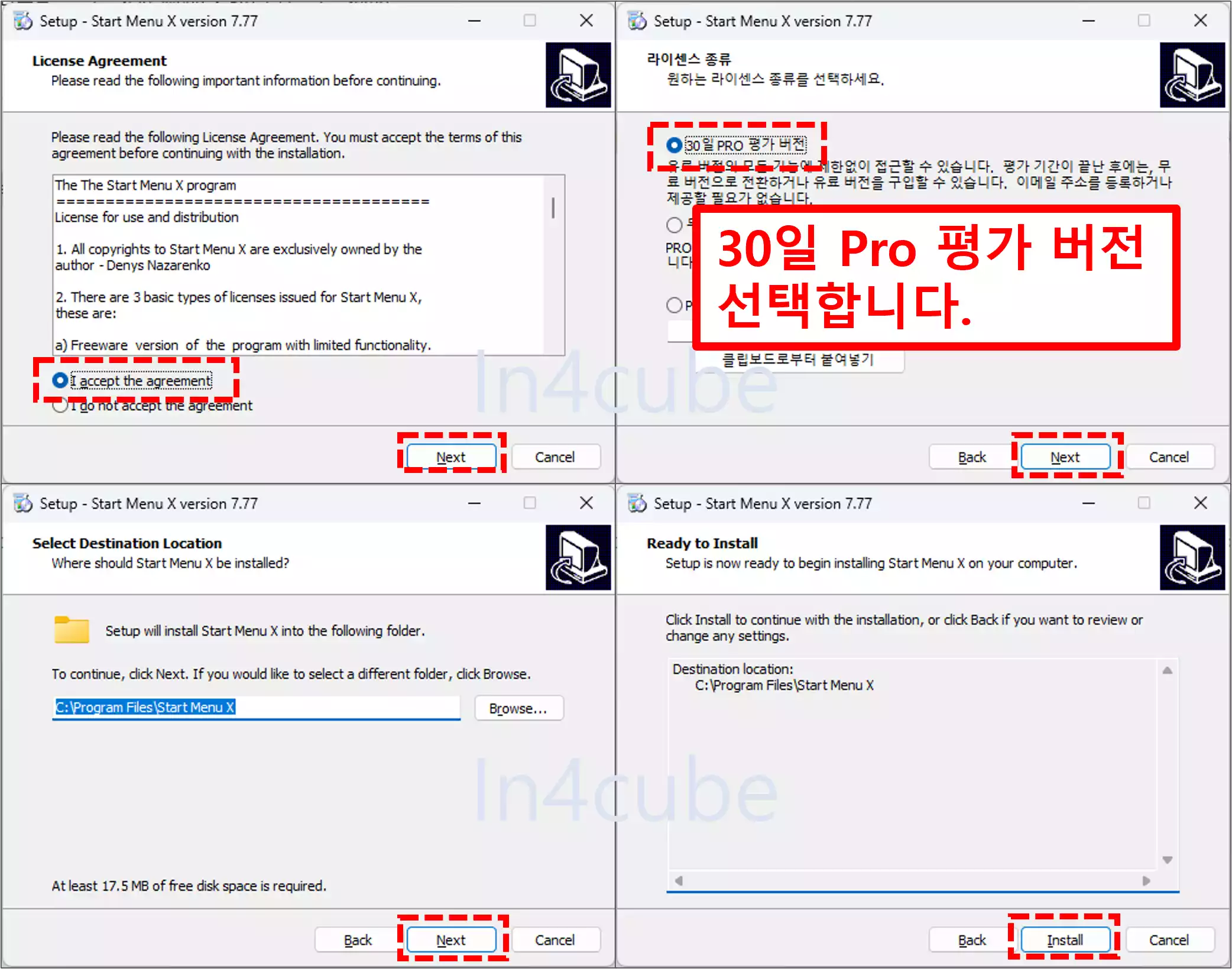
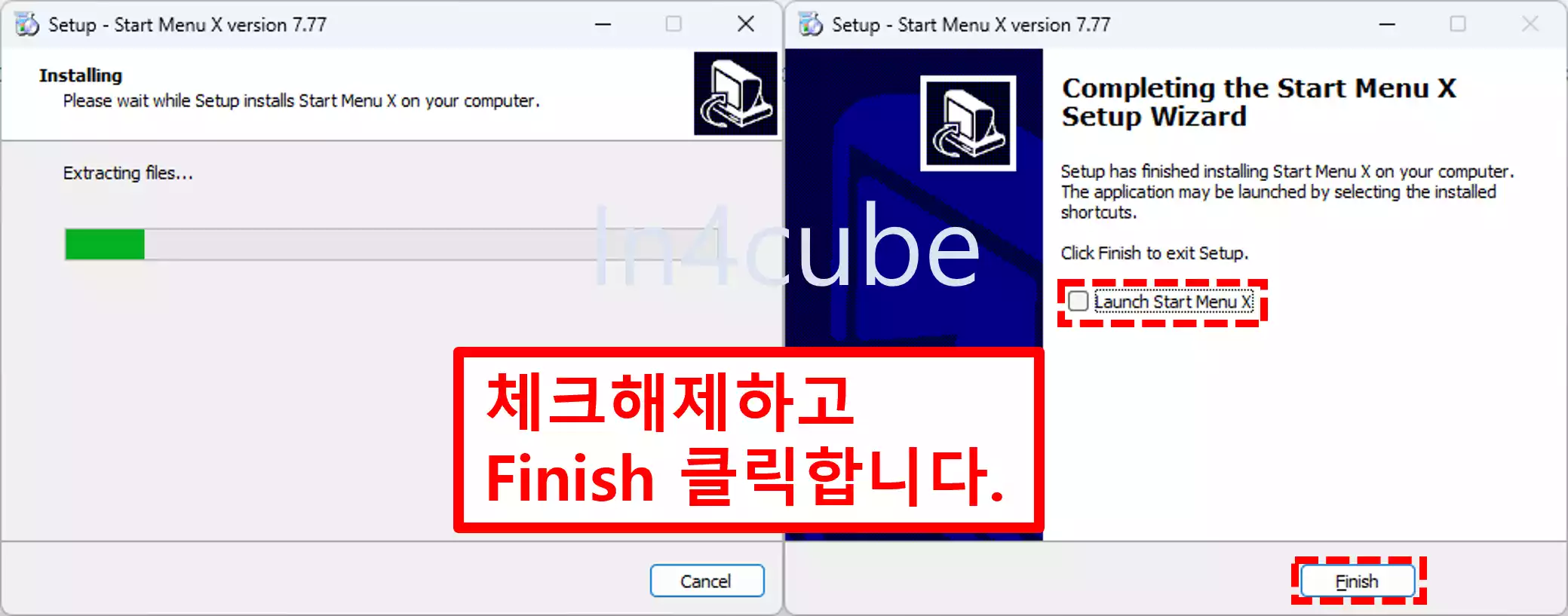
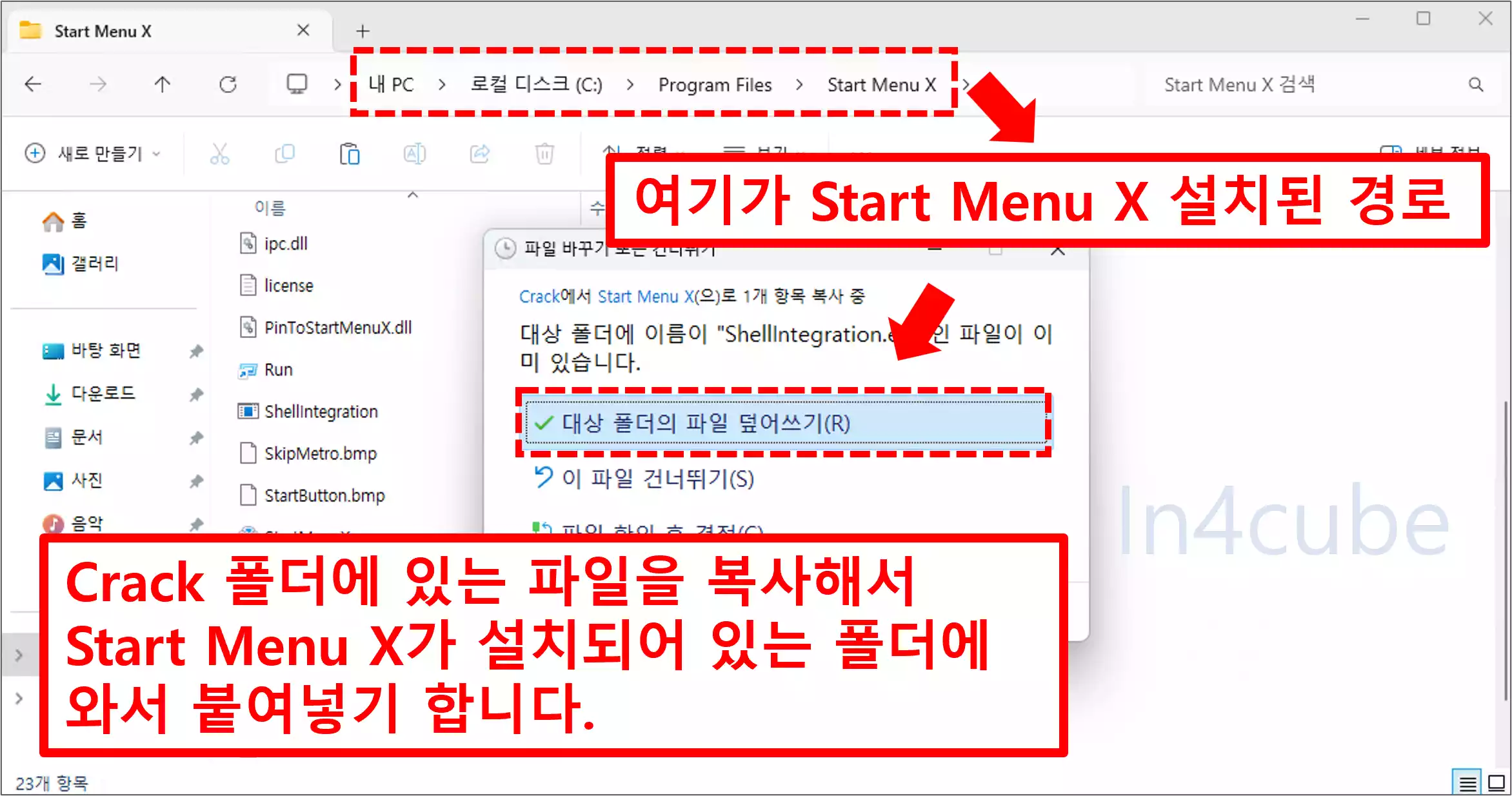
윈도우11 시작메뉴 아이콘 변경방법
1️⃣ 먼저 Start Menu X가 실행되어 있는 상태에서 시작 메뉴 버튼을 클릭합니다.
2️⃣ 그리고 오른쪽 하단에 옵션 버튼이 있습니다. 이를 선택합니다.
3️⃣ 왼쪽 카테고리에서 시작버튼을 선택하고 오른쪽에 아이콘 중 원하는 메뉴 아이콘을 선택하면 됩니다.
4️⃣ 만약 마음에 드는 아이콘이 없다면 상단의 탭 중 Custom 탭을 선택하여 이미지 파일을 업로드해서 사용할 수 있습니다.
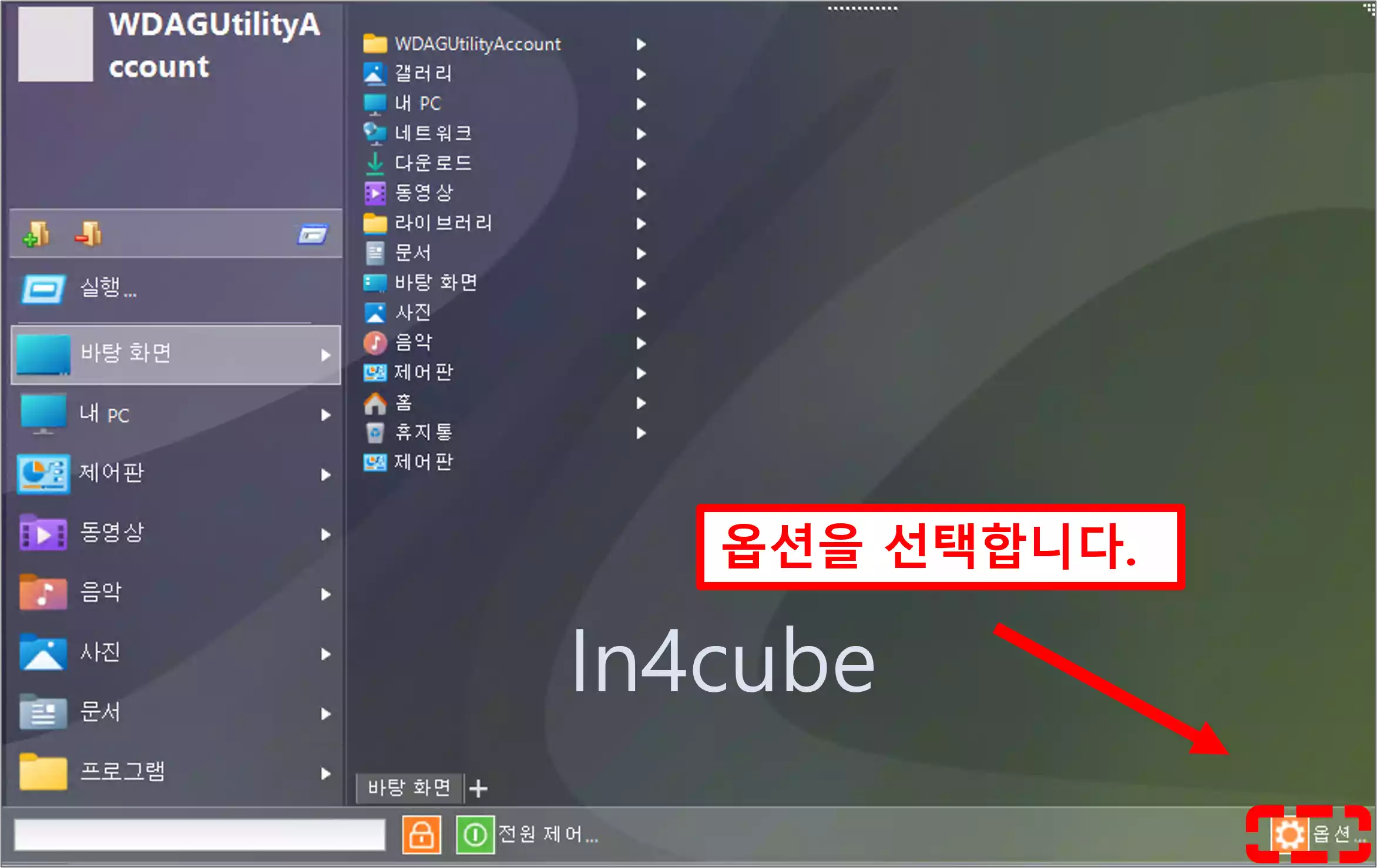
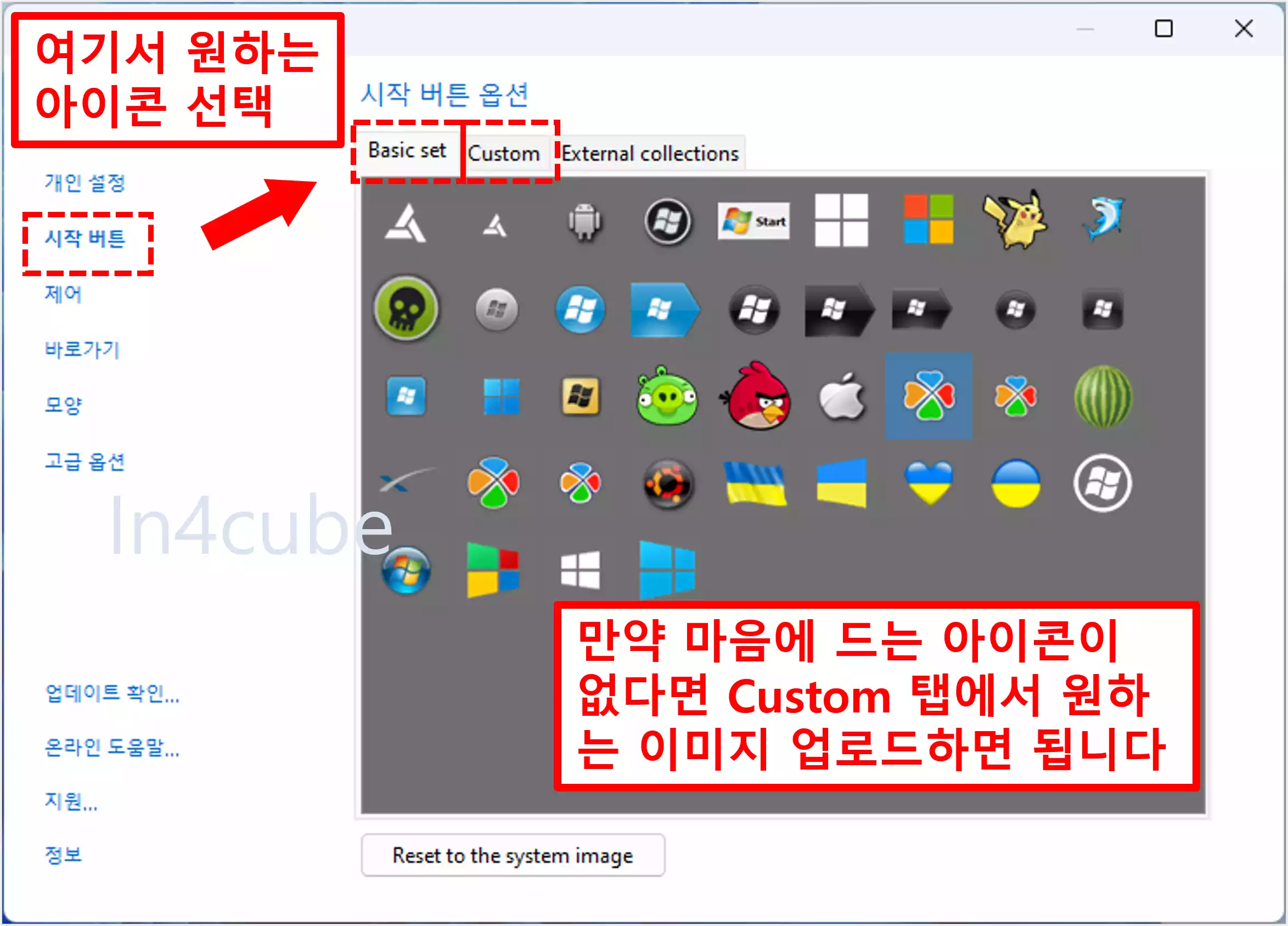
Start Menu X 단축키 설정 및 시작메뉴 디자인 변경
아까 위에서 본 것처럼 옵션을 선택하면 아래 그림이 보이는데, 여기서 왼쪽에 바로가기를 클릭하면 기능별로 단축키를 설정할 수 있습니다.
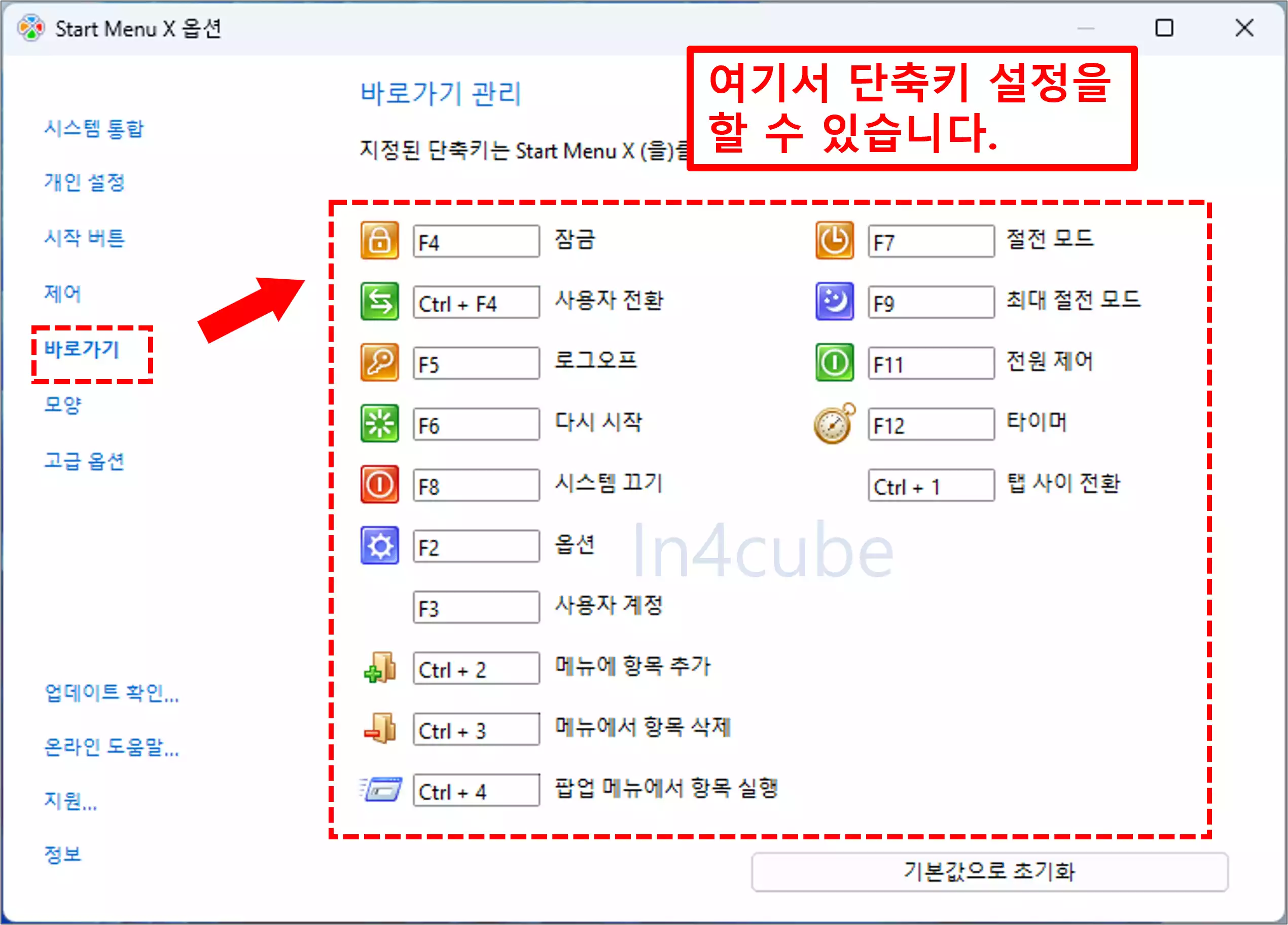
시작메뉴 디자인 변경은 아래 그림과 같이 개인 설정에 들어가면 시작 메뉴의 색상과 디자인, 글자크기를 변경할 수 있는 옵션이 보입니다. 여기서 설정을 하면 됩니다.
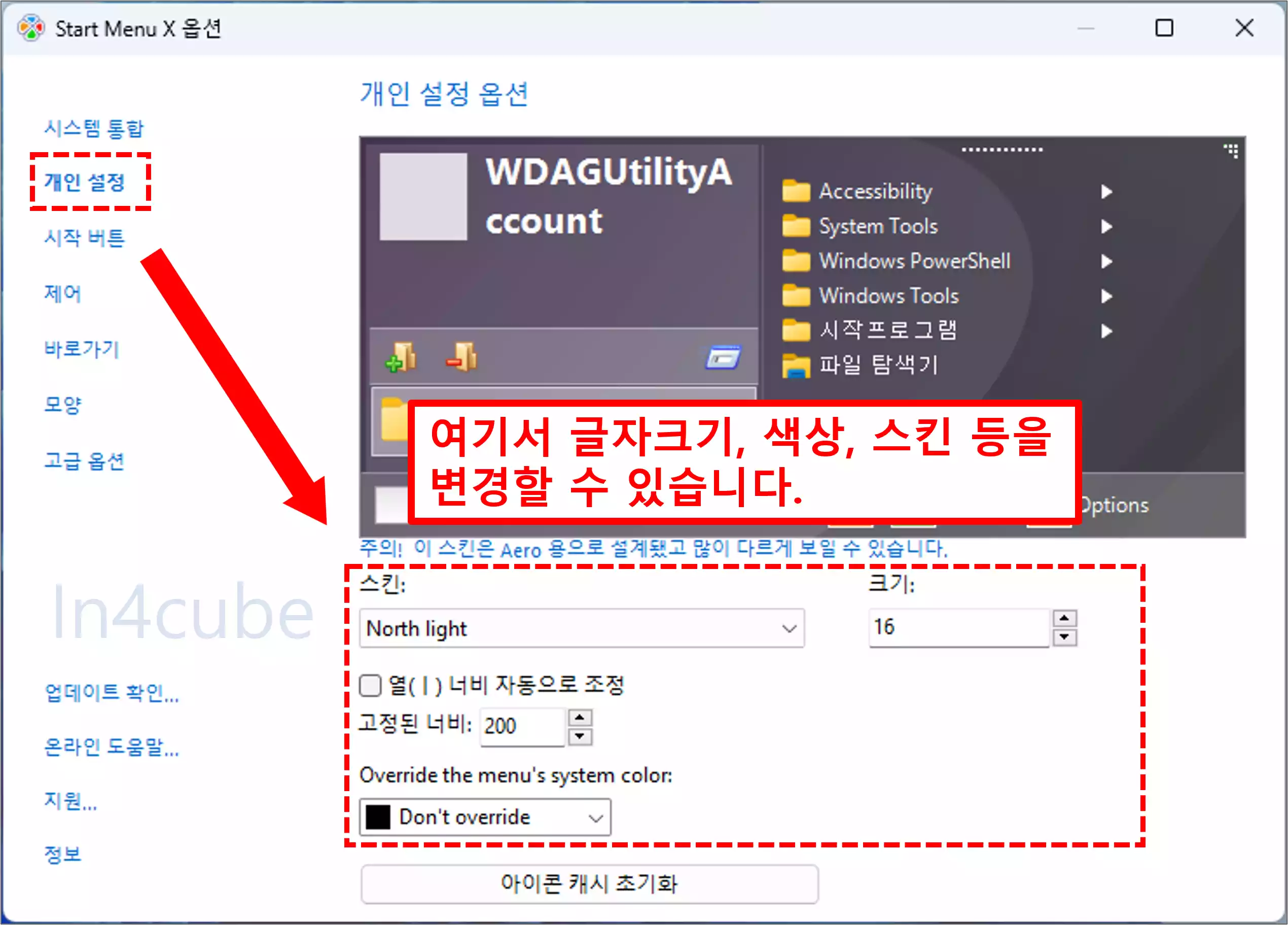
시작메뉴 가상그룹 추가 및 폴더 추가 방법
아래 그림처럼 시작 메뉴에서 빈 공간에 마우스 오른쪽 버튼을 클릭하여 가상그룹 추가하기를 선택합니다. 그러면 그룹들이 자동으로 생성되며, 그룹 내에 원하는 폴더를 추가 및 삭제할 수 있습니다.
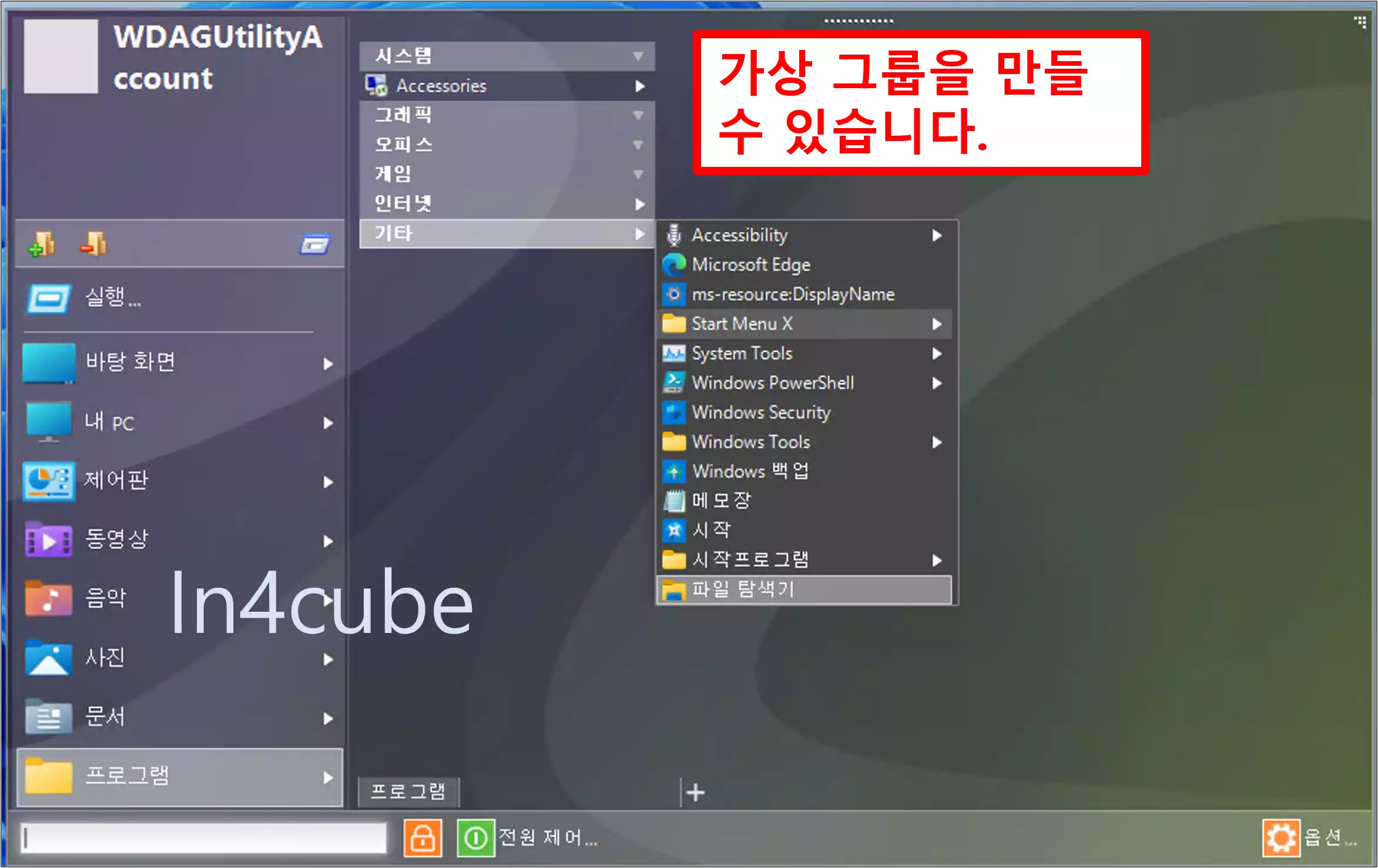
자주 사용하는 폴더를 시작 메뉴 내에서 활용하고 싶다면 다음과 같이 진행하면 됩니다. 먼저 하단의 프로그램 탭 옆에 + 모양이 있습니다. 이를 클릭하면 폴더를 선택할 수 있는 항목이 보입니다. 여기서 원하는 폴더를 직접 찾아서 선택을 합니다.
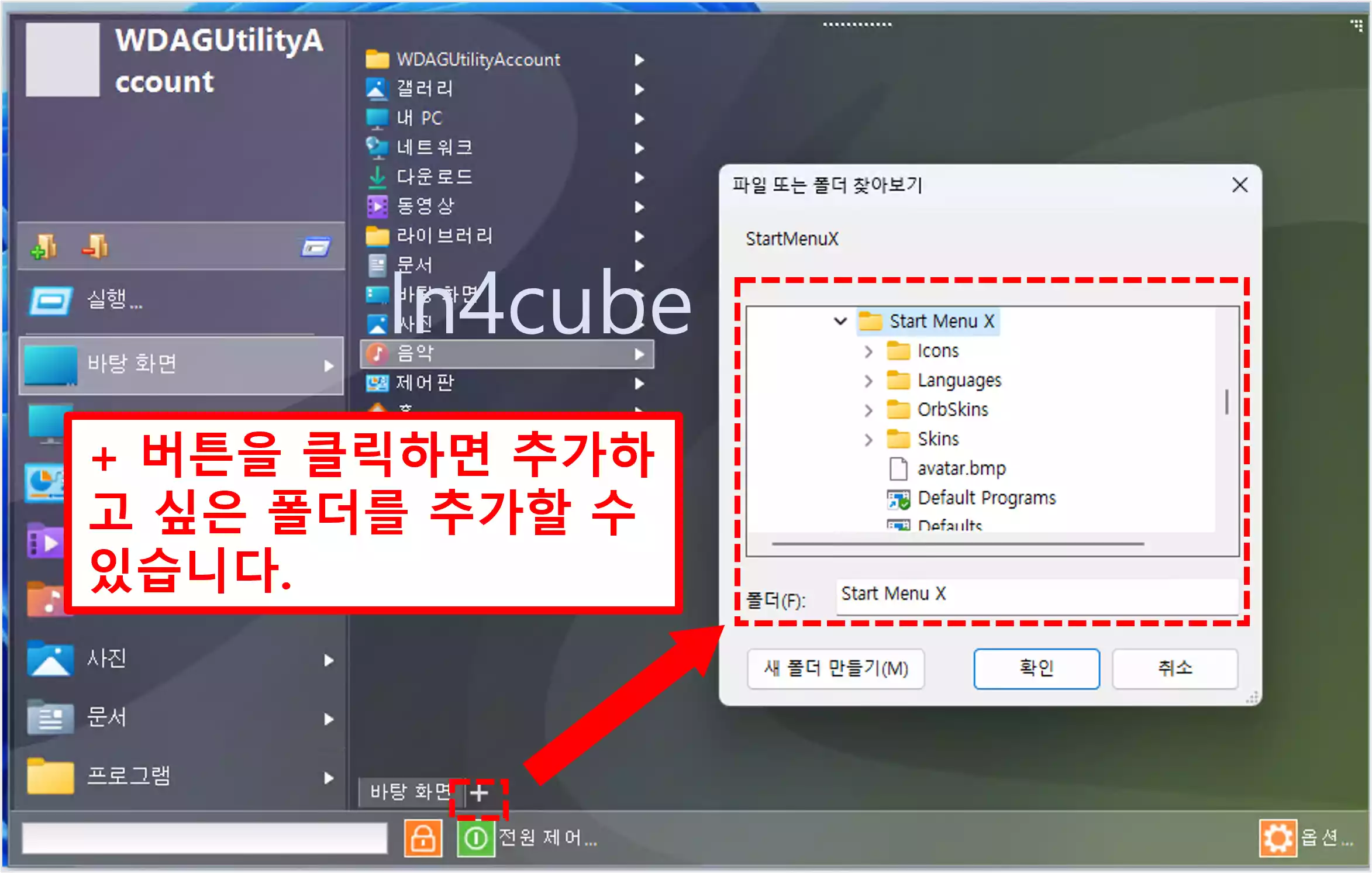
그러면 아래 그림과 같이 선택한 폴더의 폴더탭이 추가되며, 해당 폴더탭을 누르면 바로 시작메뉴에서 해당 폴더 내부의 파일들을 확인할 수 있습니다.
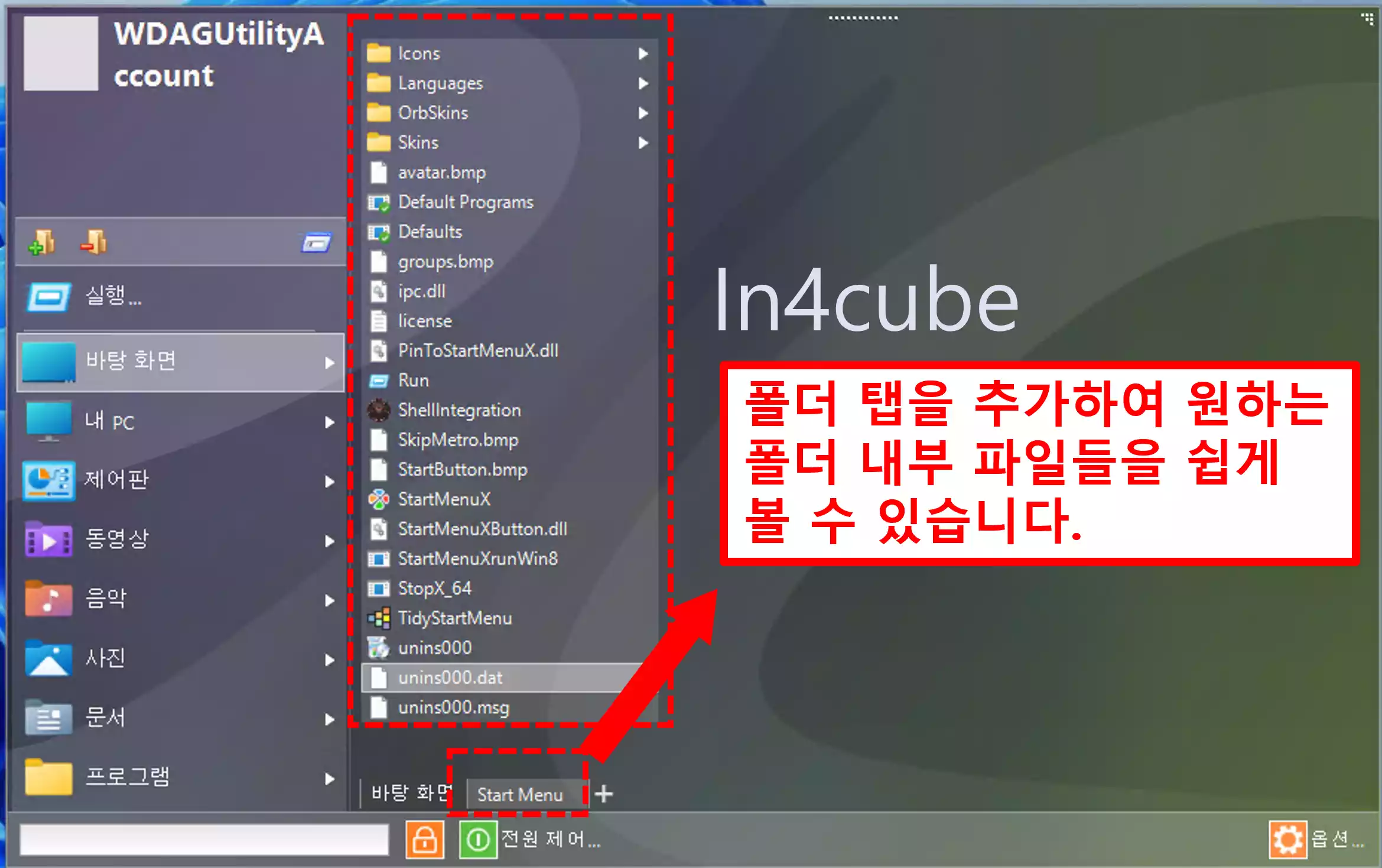
마무리
오늘은 윈도우 시작메뉴 아이콘 변경, 윈도우 시작메뉴 디자인 변경할 수 있는 프로그램인 Strart Menu X를 다운로드 받고 영구 사용하는 방법을 알아보았습니다. 또한 옵션을 설정하고 직접 사용하는 방법까지 알아보았습니다. 특히 단축키 기능을 잘 활용하면 손쉽게 컴퓨터를 조적할 수 있어 편리성을 높일 수 있고, 가상그룹이나 폴더추가 기능을 활용하여 쉽게 파일에 접근할 수 있습니다.
✔ 포토샵 2024 정품 다운로드(뉴럴필터 포함)★★★★★
✔ [정품인증] MS Office 2024 한글판 무료 다운로드 ★★★★★
✔ [인증완료] 한컴오피스 2024 무료 설치방법 ★★★★★
✔ Photoshop 2023 정품 인증버전 무료 다운
✔ 어도비 일러스트레이터 2024 무료 다운 정품 인증 버전
✔ 어도비 아크로뱃 프로 2023 최신버전 자동인증 무료 다운
✔ [다운로드 속도 5배 올려줌] 한국어 적용 IDM 6.42 버전 무료 다운
✔ 어도비 Creative Cloud 2024 무료 다운로드 받는 방법
✔ Vegas Pro 21 무료 다운 및 설치방법 (인증완료)
✔ [정품인증] MS Office 2021 한글판 무료 다운로드
✔ 피나클 스튜디오 26 Ultimate 버전 무료 다운 설치 방법
✔ 이전에 복사한 것 다시 찾는 방법(이전 복사 다시 붙여 넣기)
✔ 2초만에 파일 확장자 변경하는 프로그램 FileConverter
✔ PDF 파일 자르기, 회전하기, 붙이기 등이 가능한 무료 프로그램
✔ [정품] 어도비 프리미어 프로 2022 무료 다운로드
✔ 어도비 포토샵 2021 정품 인증된 버전 무료 다운로드하기
✔ PDF 편집 프로그램 [무설치] Adobe Acrobat Pro DC 2021 정품 무료 다운로드
✔ [정품 인증 완료] 한글 2022 무료 다운로드하기
✔ 한글 2020 정품 "자동" 인증 버전 다운 및 설치
✔ [KTX 예매] 자동 예매 100% 성공하는 꿀팁 및 방법
✔ uTorrent 광고 뜨지 않는 프로(Pro) 버전 무료 다운
✔ 온라인 쇼핑몰에서 무조건 최저가로 살 수 있는 프로그램
✔ 모든 공격을 막아주는 최신 백신 어베스트 시큐리티 프리미엄 무료사용법





